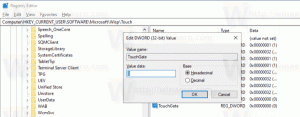Windows10メールでダークモードまたはライトモードを有効にする

Windows 10には、シンプルで複数のアカウントから電子メールを送受信できる新しいメールアプリが含まれています。 アプリは、ユーザーインターフェイスでライトモードとダークモードの両方をサポートしています。 ダークモードは、Windows 10バージョン1903から大幅に改善されており、個々のメールダイアログにダークまたはライトのテーマを適用できます。
Windows 10には、ユニバーサルアプリ「メール」が付属しています。 このアプリは、Windows10ユーザーに基本的な電子メール機能を提供することを目的としています。 複数のアカウントをサポートし、人気のあるサービスからメールアカウントをすばやく追加するためのプリセット設定が付属しており、メールの読み取り、送受信に必要なすべての機能が含まれています。
- メールアプリを開きます。 スタートメニューにあります。 ヒント:時間を節約して、 メールアプリにすばやくアクセスするためのアルファベットナビゲーション.
- メールアプリで、歯車のアイコンをクリックして[設定]ペインを開きます。 以下のスクリーンショットを参照してください。
- [設定]で、をクリックします パーソナライズ.
- 下 色、目的のモードを選択します:明るいまたは暗い。 注:ダークモードを有効にした場合、アプリの左側のペインには、アクセントカラーまたは選択したカラーが単色の背景として表示されません。
注:を使用して 私のWindowsモードを使用してください オプションを選択すると、アプリが[設定]で有効になっているデフォルトのアプリテーマに従うようになります。 参考までに、以下を参照してください。
- Windows10でアプリモードのコンテキストメニューを追加する
- Windows 10にWindowsモードのコンテキストメニューを追加する(明るいテーマまたは暗いテーマ)
メールアプリで個々のメールのライトモードまたはダークモードを有効にする
- メールアプリのフォルダにいるときに、任意のメールをダブルクリックするか、新しいメールの作成を開始します。
- クリックしてください 太陽 ツールバーのアイコン(ダークモードで表示)。 これにより、ライトテーマが現在のメールに適用されます。
- クリックしてください 月 明るいアプリモードで暗いテーマを有効にするアイコン。
- そのため、メールアプリのオプションにアクセスしなくても、個々のメールの明るいテーマと暗いテーマをその場で切り替えることができます。
それでおしまい。
関連記事:
- Windows10でメールアプリのデフォルトフォントを変更する
- 電子メールフォルダをWindows10のスタートメニューに固定する
- Windows10メールアプリで間隔密度を変更する
- Windows10メールで次のアイテムを自動的に開くを無効にする
- Windows10メールで既読にするを無効にする
- Windows10でメールアプリの背景をカスタムカラーに変更する
- Windows10メールでメッセージのグループ化を無効にする方法